Đặt Font chữ mặc định trong Word 2013 giúp bạn tiết kiệm thời gian và đảm bảo tính đồng nhất cho văn bản. Bài viết dưới đây sẽ hướng dẫn cách cài đặt và lựa chọn kiểu chữ, kích thước cho Word 2013.
Cài đặt Font chữ mặc định cho Word 2013 giúp người dùng không phải thay đổi lại font mỗi khi mở tài liệu mới. Hãy tham khảo hướng dẫn dưới đây để cài đặt nhanh chóng.
Cách đặt Font chữ mặc định trong Word 2013
Bước 1: Mở văn bản Word lên
Bươc 2: Quan sát trên thanh công cụ kích vào biểu tượng trong mục Font như hình dưới.

Mẹo Nếu bạn dùng bản Word khác nhau 2003, 2007, 2010 bạn có thể nhấn tổ hợp phím Ctrl + D để vào tùy chọn Font.
Bước 3: Một cửa sổ mới hiện ra tại tùy chọn Font bạn chọn Font chữ muốn đặt làm mặc định, mục Font style: Chọn kiểu chữ, đậm, nghiêng.... Size: Bạn chọn cỡ chữ. Sau khi bạn chọn xong nhấp chuột vào Set As Default, Chọn OK để lưu thiết lập.
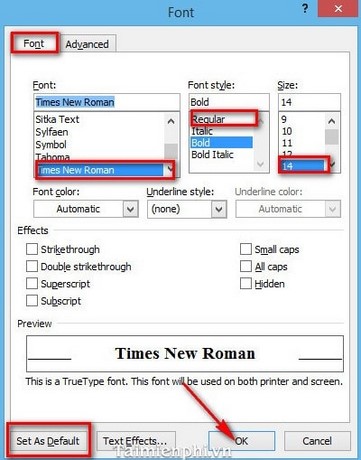
https://thuthuat.taimienphi.vn/dat-font-chu-mac-dinh-trong-word-2013-1767n.aspx
Chỉ với hai bước đơn giản, bạn đã có thể đặt Font chữ mặc định trong Word 2013, giúp văn bản mở ra luôn hiển thị kiểu chữ và kích thước mong muốn mà không cần phải định dạng lại. Bạn cũng có thể thay đổi Font mặc định cho tất cả các tài liệu mới, giúp công việc văn phòng trở nên hiệu quả hơn.